soliworks中18个常见问题
solidworks常见问题

1、年g问:在装配体环境下如何快捷的复制的子装配体或零部件?答:在装配体界面中,按Ctrl,然后用鼠标拖曳想复制的子装配体或零部件。
2、问:如何转化PROE UG CATIA 格式文件?答:可将PROE UG CATIA等格式的实体文件转化为Parasolid(*。
x_t)格式的文件,然后用solidsorks即可打开。
3、问:为什么在实体过程中,有的拉伸实体出现透明显示?答: 这是拉伸过程中拉伸实体与相交物体产生了零厚度的原因造成的。
4、问: 如何快速生成基准平面?答:按住 CTRL 键并且拖动一个参考基准面来快速地复制出一个等距基准面,然后在此基准面上双击鼠标以精确地指定距离尺寸。
5、问:如何快速建立草图中实体几何关系?答: 按住 CTRL 键,用鼠标选择建立几何关系的草图实体,在propertymanager属性框中选择几何关系。
6、问: 如何快捷的复制的实体特征?答: 按住 CTRL 键并从FeatureManager设计树上拖动特征图标到您想要修改的边线或面上,您可以在许多边线和面上生成圆角、倒角、以及孔的复制。
7、问: 如何移动装配体中第一个固定零部件?答: 装配体中所放入的第一个零部件会默认成固定。
若要移动它,在该零部件上单击右键,并选择浮动选项。
8、问: 如何在FeatureManager设计树上选择多个特征?答: 按住 Shift 键可以在FeatureManager设计树上选择多个特征。
9、问: 如何指定工程图项目不同的线条型式?答: 用线型工具可以对许多工程图项目指定不同的线条型式,包括局部视图的图框。
请选择菜单上的工具/选项/文件属性/线型,来指定选择目标实体。
10、问: 在FeatureManager设计树中的草图名称前面会出现一个负号或一个正号,这代表什么意义?答: 在FeatureManager设计树上的草图名称前面会出现一个负号,这表示草图为欠定义;如果在FeatureManager设计树上的草图名称前面出现一个正号,这表示草图为过定义。
Solidworks-30个常见问题处理方法
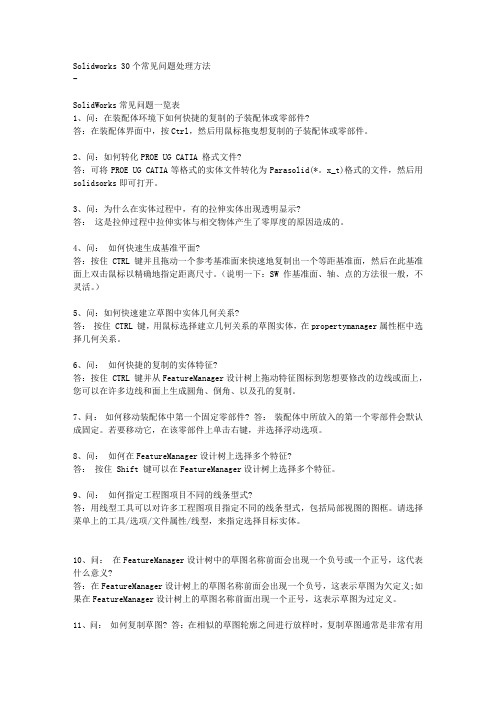
Solidworks 30个常见问题处理方法-SolidWorks常见问题一览表1、问:在装配体环境下如何快捷的复制的子装配体或零部件?答:在装配体界面中,按Ctrl,然后用鼠标拖曳想复制的子装配体或零部件。
2、问:如何转化PROE UG CATIA 格式文件?答:可将PROE UG CATIA等格式的实体文件转化为Parasolid(*。
x_t)格式的文件,然后用solidsorks即可打开。
3、问:为什么在实体过程中,有的拉伸实体出现透明显示?答:这是拉伸过程中拉伸实体与相交物体产生了零厚度的原因造成的。
4、问:如何快速生成基准平面?答:按住 CTRL 键并且拖动一个参考基准面来快速地复制出一个等距基准面,然后在此基准面上双击鼠标以精确地指定距离尺寸。
(说明一下:SW作基准面、轴、点的方法很一般,不灵活。
)5、问:如何快速建立草图中实体几何关系?答:按住 CTRL 键,用鼠标选择建立几何关系的草图实体,在propertymanager属性框中选择几何关系。
6、问:如何快捷的复制的实体特征?答:按住 CTRL 键并从FeatureManager设计树上拖动特征图标到您想要修改的边线或面上,您可以在许多边线和面上生成圆角、倒角、以及孔的复制。
7、问:如何移动装配体中第一个固定零部件? 答:装配体中所放入的第一个零部件会默认成固定。
若要移动它,在该零部件上单击右键,并选择浮动选项。
8、问:如何在FeatureManager设计树上选择多个特征?答:按住 Shift 键可以在FeatureManager设计树上选择多个特征。
9、问:如何指定工程图项目不同的线条型式?答:用线型工具可以对许多工程图项目指定不同的线条型式,包括局部视图的图框。
请选择菜单上的工具/选项/文件属性/线型,来指定选择目标实体。
10、问:在FeatureManager设计树中的草图名称前面会出现一个负号或一个正号,这代表什么意义?答:在FeatureManager设计树上的草图名称前面会出现一个负号,这表示草图为欠定义;如果在FeatureManager设计树上的草图名称前面出现一个正号,这表示草图为过定义。
你必须知道的Solidworks-30个常见问题处理方法

你必须知道的Solidworks-30个常见问题处理方法LT草图名称前面会出现一个负号,这表示草图为欠定义;如果在FeatureManager设计树上的草图名称前面出现一个正号,这表示草图为过定义。
11、问:如何复制草图? 答:在相似的草图轮廓之间进行放样时,复制草图通常是非常有用的方式。
从FeatureManager设计树上选择草图或选择草图中的一个实体,按CTRL-C 进行复制,然后选择一个基准面或平面,按CTRL-V 将草图粘贴。
12、问:如何使用退回控制棒? 答:有两种使用方法:一是通过右手鼠标拖曳;二是在Featur eManager设计树中选择退回控制棒,并且使用键盘上下移动的方向键可以逐步地查看零件的生成顺序。
但在启动这项功能之前,请先选择菜单上的工具/选项/系统选项/FeatureManage,将FeatureM anager设计树内的方向键导览功能选项打开。
13、问:如何可以快速的进行参考实体或等距实体操作? 答:当使用面、环、或草图轮廓上的每一条边线进行参考实体或等距实体的操作时,可选择整个面、环或整个草图会,这比单一地选择每一个实体来得容易和快速。
14、问:如何复制或移动工程图中的尺寸? 答:在工程图中按住Shift 键,可以将尺寸从一个视图中移动到另一个视图上;按住Ctrl 键,可以将尺寸从一个视图中复制到另一个视图上。
15、问:如何对防止他人对零部件进行写入操作? 答:在打开零件时选择"只读" 选项,可防止对零件的写入操作。
16、问:系统在尺寸单位默认下,可否输入不同单位的尺寸数值? 答:如果默认单位是英寸,您仍可以在数值方框中输入公制单位的值,例如:25mm。
但SolidWorks 会自动将数值转换成默认的英寸单位。
17、问:如何快速的切换不同的视图窗口界面?答:不需使用鼠标情况下跳到不同的视图窗,用Shift-Tab 或Shift-F6键激活上一个窗口。
实用SolidWorks技巧汇总
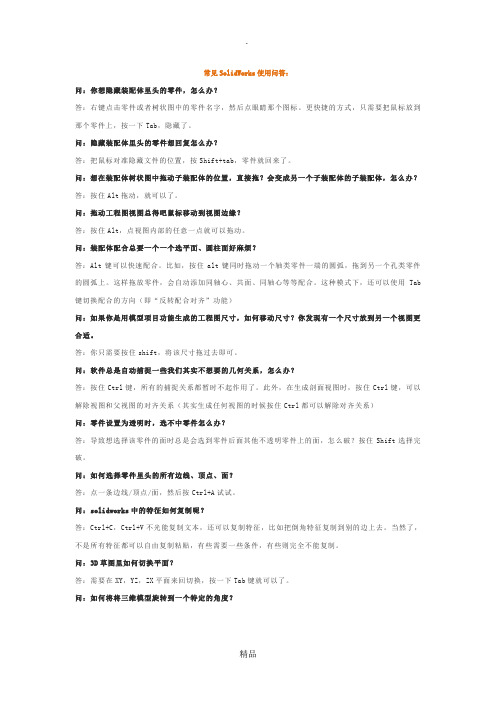
常见SolidWorks使用问答:问:你想隐藏装配体里头的零件,怎么办?答:右键点击零件或者树状图中的零件名字,然后点眼睛那个图标。
更快捷的方式,只需要把鼠标放到那个零件上,按一下Tab,隐藏了。
问:隐藏装配体里头的零件想回复怎么办?答:把鼠标对准隐藏文件的位置,按Shift+tab,零件就回来了。
问:想在装配体树状图中拖动子装配体的位置,直接拖?会变成另一个子装配体的子装配体,怎么办?答:按住Alt拖动,就可以了。
问:拖动工程图视图总得吧鼠标移动到视图边缘?答:按住Alt,点视图内部的任意一点就可以拖动。
问:装配体配合总要一个一个选平面、圆柱面好麻烦?答:Alt键可以快速配合。
比如,按住alt键同时拖动一个轴类零件一端的圆弧,拖到另一个孔类零件的圆弧上。
这样拖放零件,会自动添加同轴心、共面、同轴心等等配合。
这种模式下,还可以使用Tab 键切换配合的方向(即“反转配合对齐”功能)问:如果你是用模型项目功能生成的工程图尺寸,如何移动尺寸?你发现有一个尺寸放到另一个视图更合适。
答:你只需要按住shift,将该尺寸拖过去即可。
问:软件总是自动捕捉一些我们其实不想要的几何关系,怎么办?答:按住Ctrl键,所有的捕捉关系都暂时不起作用了。
此外,在生成剖面视图时,按住Ctrl键,可以解除视图和父视图的对齐关系(其实生成任何视图的时候按住Ctrl都可以解除对齐关系)问:零件设置为透明时,选不中零件怎么办?答:导致想选择该零件的面时总是会选到零件后面其他不透明零件上的面,怎么破?按住Shift选择完破。
问:如何选择零件里头的所有边线、顶点、面?答:点一条边线/顶点/面,然后按Ctrl+A试试。
问:solidworks中的特征如何复制呢?答:Ctrl+C,Ctrl+V不光能复制文本,还可以复制特征,比如把倒角特征复制到别的边上去。
当然了,不是所有特征都可以自由复制粘贴,有些需要一些条件,有些则完全不能复制。
问:3D草图里如何切换平面?答:需要在XY,YZ,ZX平面来回切换,按一下Tab键就可以了。
Solidworks常见问题

Solidworks常见问题Solidworks常见问题一览【第一期】∙问:在装配体环境下如何快捷的复制的子装配体或零部件?答:在装配体界面中,按Ctrl,然后用鼠标拖曳想复制的子装配体或零部件。
∙问:如何转化PROE UG CATIA 格式文件?答:可将PROE UG CATIA等格式的实体文件转化Parasolid(*.x_t)格式的文件,然后用solidworks即可打开。
∙问:为什么在实体过程中,有的拉伸实体出现透明显示?答:这是拉伸过程中拉伸实体与相交物体产生了零厚度的原因造成的。
∙问:如何快速生成基准平面?答:按住CTRL 键并且拖动一个参考基准面来快速地复制出一个等距基准面,然后在此基准面上双击鼠标以精确地指定距离尺寸。
∙问:如何快速建立草图中实体几何关系?答:按住CTRL 键,用鼠标选择建立几何关系的草图实体,在propertymanager属性框中选择几何关系。
∙问:如何快捷的复制的实体特征?答:按住CTRL 键并从FeatureManager设计树上拖动特征图标到您想要修改的边线或面上,您可以在许多边线和面上生成圆角、倒角、以及孔的复制。
∙问:如何移动装配体中第一个固定零部件?答:装配体中所放入的第一个零部件会默认成固定。
若要移动它,在该零部件上单击右键,并选择浮动选项。
∙问:如何在FeatureManager设计树上选择多个特征?答:按住Shift 键可以在FeatureManager设计树上选择多个特征。
∙问:如何指定工程图项目不同的线条型式?答:用线型工具可以对许多工程图项目指定不同的线条型式,包括局部视图的图框。
请选择菜单上的工具/选项/文件属性/线型,来指定选择目标实体。
∙问:在FeatureManager设计树中的草图名称前面会出现一个负号(-)或一个正号(+),这代表什么意义?∙问:如何复制草图?答:在相似的草图轮廓之间进行放样时,复制草图通常是非常有用的方式。
你必须知道的Solidworks-30个常见问题处理方法

你必须知道的Solidworks-30个常见问题处理方法你必须知道的Solidworks 30个常见问题处理方法SolidWorks常见问题一览表1、问:在装配体环境下如何快捷的复制的子装配体或零部件?答:在装配体界面中,按Ctrl然后用鼠标拖曳想复制的子装配体或零部件。
2、问:如何转化PROE UG CATIA 格式文件?答:可将PROE UG CATIA等格式的实体文件转化为Parasolid(*。
x_t)格式的文件,然后用s olidsorks即可打开。
3、问:为什么在实体过程中,有的拉伸实体出现透明显示?答:这是拉伸过程中拉伸实体与相交物体产生了零厚度的原因造成的。
4、问:如何快速生成基准平面?答:按住CTRL 键并且拖动一个参考基准面来快速地复制出一个等距基准面,然后在此基准面上双击鼠标以精确地指定距离尺寸。
(说明一下:SW作基准面、轴、点的方法很一般,不灵活。
)5、问:如何快速建立草图中实体几何关系? 答:按住CTRL 键,用鼠标选择建立几何关系的草草图名称前面会出现一个负号,这表示草图为欠定义;如果在FeatureManager设计树上的草图名称前面出现一个正号,这表示草图为过定义。
11、问:如何复制草图? 答:在相似的草图轮廓之间进行放样时,复制草图通常是非常有用的方式。
从FeatureManager设计树上选择草图或选择草图中的一个实体,按CTRL-C 进行复制,然后选择一个基准面或平面,按CTRL-V 将草图粘贴。
12、问:如何使用退回控制棒? 答:有两种使用方法:一是通过右手鼠标拖曳;二是在Featur eManager设计树中选择退回控制棒,并且使用键盘上下移动的方向键可以逐步地查看零件的生成顺序。
但在启动这项功能之前,请先选择菜单上的工具/选项/系统选项/FeatureManage,将FeatureM anager设计树内的方向键导览功能选项打开。
13、问:如何可以快速的进行参考实体或等距实体操作? 答:当使用面、环、或草图轮廓上的每一条边线进行参考实体或等距实体的操作时,可选择整个面、环或整个草图会,这比单一地选择每一个实体来得容易和快速。
SolidWorks常见问题解析30问
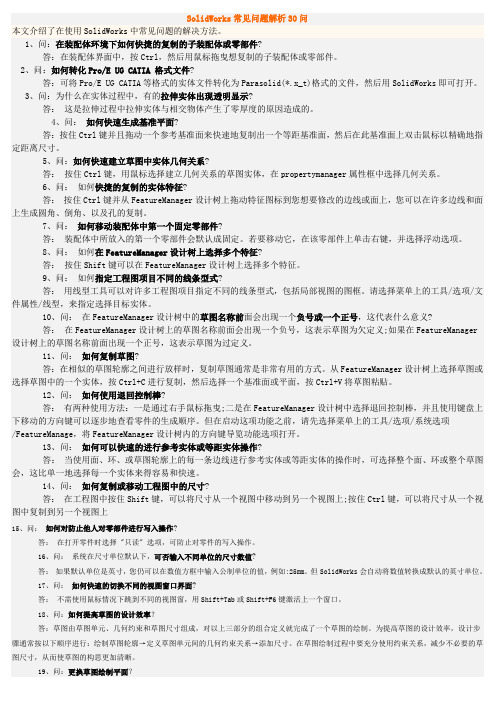
SolidWorks常见问题解析30问本文介绍了在使用SolidWorks中常见问题的解决方法。
1、问:在装配体环境下如何快捷的复制的子装配体或零部件?答:在装配体界面中,按Ctrl,然后用鼠标拖曳想复制的子装配体或零部件。
2、问:如何转化Pro/E UG CATIA 格式文件?答:可将Pro/E UG CATIA等格式的实体文件转化为Parasolid(*.x_t)格式的文件,然后用SolidWorks即可打开。
3、问:为什么在实体过程中,有的拉伸实体出现透明显示?答:这是拉伸过程中拉伸实体与相交物体产生了零厚度的原因造成的。
4、问:如何快速生成基准平面?答:按住Ctrl键并且拖动一个参考基准面来快速地复制出一个等距基准面,然后在此基准面上双击鼠标以精确地指定距离尺寸。
5、问:如何快速建立草图中实体几何关系?答:按住Ctrl键,用鼠标选择建立几何关系的草图实体,在propertymanager属性框中选择几何关系。
6、问:如何快捷的复制的实体特征?答:按住Ctrl键并从FeatureManager设计树上拖动特征图标到您想要修改的边线或面上,您可以在许多边线和面上生成圆角、倒角、以及孔的复制。
7、问:如何移动装配体中第一个固定零部件?答:装配体中所放入的第一个零部件会默认成固定。
若要移动它,在该零部件上单击右键,并选择浮动选项。
8、问:如何在FeatureManager设计树上选择多个特征?答:按住Shift键可以在FeatureManager设计树上选择多个特征。
9、问:如何指定工程图项目不同的线条型式?答:用线型工具可以对许多工程图项目指定不同的线条型式,包括局部视图的图框。
请选择菜单上的工具/选项/文件属性/线型,来指定选择目标实体。
10、问:在FeatureManager设计树中的草图名称前面会出现一个负号或一个正号,这代表什么意义?答:在FeatureManager设计树上的草图名称前面会出现一个负号,这表示草图为欠定义;如果在FeatureManager设计树上的草图名称前面出现一个正号,这表示草图为过定义。
20个solidworks常见问题及解决办法

20个solidworks常见问题及解决办法1、问:在装配体环境下如何快捷的复制的子装配体或零部件?答:在装配体界面中,按Ctrl,然后用鼠标拖曳想复制的子装配体或零部件。
2、问:如何转化PROEUG CATIA 格式文件?答:可将PROEUGCATIA等格式的实体文件转化为Parasolid(*。
x_t)格式的文件,然后用solidsorks即可打开。
3、问:为什么在实体过程中,有的拉伸实体出现透明显示?答:这是拉伸过程中拉伸实体与相交物体产生了零厚度的原因造成的。
4、问:如何快速生成基准平面?答:按住 CTRL 键并且拖动一个参考基准面来快速地复制出一个等距基准面,然后在此基准面上双击鼠标以精确地指定距离尺寸。
5、问:如何快速建立草图中实体几何关系?答:按住 CTRL 键,用鼠标选择建立几何关系的草图实体,在propertymanager属性框中选择几何关系。
6、问:如何快捷的复制的实体特征?答:按住 CTRL 键并从FeatureManager设计树上拖动特征图标到您想要修改的边线或面上,您可以在许多边线和面上生成圆角、倒角、以及孔的复制。
7、问:如何移动装配体中第一个固定零部件?答:装配体中所放入的第一个零部件会默认成固定。
若要移动它,在该零部件上单击右键,并选择浮动选项。
8、问:如何在FeatureManager设计树上选择多个特征?答:按住 Shift 键可以在FeatureManager设计树上选择多个特征。
9、问:如何指定工程图项目不同的线条型式?答:用线型工具可以对许多工程图项目指定不同的线条型式,包括局部视图的图框。
请选择菜单上的工具/选项/文件属性/线型,来指定选择目标实体。
- 1、下载文档前请自行甄别文档内容的完整性,平台不提供额外的编辑、内容补充、找答案等附加服务。
- 2、"仅部分预览"的文档,不可在线预览部分如存在完整性等问题,可反馈申请退款(可完整预览的文档不适用该条件!)。
- 3、如文档侵犯您的权益,请联系客服反馈,我们会尽快为您处理(人工客服工作时间:9:00-18:30)。
Solidworks 28个常见问题处理方法1、问:在装配体环境下如何快捷的复制的子装配体或零部件?答:在装配体界面中,按Ctrl,然后用鼠标拖曳想复制的子装配体或零部件。
2、问:如何转化PROE UG CATIA 格式文件?答:可将PROE UG CATIA等格式的实体文件转化为Parasolid(*。
x_t)格式的文件,然后用solidsorks即可打开。
3、问:为什么在实体过程中,有的拉伸实体出现透明显示?答:这是拉伸过程中拉伸实体与相交物体产生了零厚度的原因造成的。
4、问:如何快速生成基准平面?答:按住 CTRL 键并且拖动一个参考基准面来快速地复制出一个等距基准面,然后在此基准面上双击鼠标以精确地指定距离尺寸。
(说明一下:SW作基准面、轴、点的方法很一般,不灵活。
)5、问:如何快速建立草图中实体几何关系?答:按住 CTRL 键,用鼠标选择建立几何关系的草图实体,在propertymanager属性框中选择几何关系。
6、问:如何快捷的复制的实体特征?答:按住 CTRL 键并从FeatureManager设计树上拖动特征图标到您想要修改的边线或面上,您可以在许多边线和面上生成圆角、倒角、以及孔的复制。
7、问:如何移动装配体中第一个固定零部件?答:装配体中所放入的第一个零部件会默认成固定。
若要移动它,在该零部件上单击右键,并选择浮动选项。
8、问:如何在FeatureManager设计树上选择多个特征?答:按住 Shift 键可以在FeatureManager设计树上选择多个特征。
9、问:如何指定工程图项目不同的线条型式?答:用线型工具可以对许多工程图项目指定不同的线条型式,包括局部视图的图框。
请选择菜单上的工具/选项/文件属性/线型,来指定选择目标实体。
10、问:在FeatureManager设计树中的草图名称前面会出现一个负号或一个正号,这代表什么意义?答:在FeatureManager设计树上的草图名称前面会出现一个负号,这表示草图为欠定义;如果在FeatureManager设计树上的草图名称前面出现一个正号,这表示草图为过定义。
11、问:如何复制草图?答:在相似的草图轮廓之间进行放样时,复制草图通常是非常有用的方式。
从FeatureManager设计树上选择草图或选择草图中的一个实体,按 CTRL-C 进行复制,然后选择一个基准面或平面,按 CTRL-V 将草图粘贴。
12、问:如何使用退回控制棒?答:有两种使用方法:一是通过右手鼠标拖曳;二是在FeatureManager设计树中选择退回控制棒,并且使用键盘上下移动的方向键可以逐步地查看零件的生成顺序。
但在启动这项功能之前,请先选择菜单上的工具/选项/系统选项/FeatureManage,将FeatureManager 设计树内的方向键导览功能选项打开。
13、问:如何可以快速的进行参考实体或等距实体操作? 答:当使用面、环、或草图轮廓上的每一条边线进行参考实体或等距实体的操作时,可选择整个面、环或整个草图会,这比单一地选择每一个实体来得容易和快速。
14、问:如何复制或移动工程图中的尺寸?答:在工程图中按住 Shift 键,可以将尺寸从一个视图中移动到另一个视图上;按住Ctrl 键,可以将尺寸从一个视图中复制到另一个视图上。
15、问:如何对防止他人对零部件进行写入操作?答:在打开零件时选择”只读”选项,可防止对零件的写入操作。
16、问:系统在尺寸单位默认下,可否输入不同单位的尺寸数值?答:如果默认单位是英寸,您仍可以在数值方框中输入公制单位的值,例如: 25mm。
但SolidWorks 会自动将数值转换成默认的英寸单位。
17、问:如何快速的切换不同的视图窗口界面?答:不需使用鼠标情况下跳到不同的视图窗,用 Shift-Tab 或 Shift-F6键激活上一个窗口。
18、问:如何提高草图的设计效率?答:草图由草图单元、几何约束和草图尺寸组成,对以上三部分的组合定义就完成了一个草图的绘制。
为提高草图的设计效率,设计步骤通常按以下顺序进行:绘制草图轮廓→定义草图单元间的几何约束关系→添加尺寸。
在草图绘制过程中要充分使用约束关系,减少不必要的草图尺寸,从而使草图的构思更加清晰。
19、问:更换草图绘制平面?答:在绘制草图时,会遇到草图绘制平面选择不当的情况,此时可以更换草图绘制平面。
具体操作如下:在零件模型的特征管理树下选中草图,点击鼠标右键,在弹出的下拉菜单中选择”编辑草图平面”,点击特征管理树下的””按钮,就可在特征管理树下选择合适的草图绘制平面来代替原先的草图绘制平面。
最后,点击草图绘制平面对话框中的”确定”按钮即可。
20、问:在装配过程中有那些可用的配合关系?答:配合关系确定了零件在装配体中的位置。
常用的配合关系有同轴心、重合、距离、角度、平行、垂直和相切等,每种配合关系对于特定的几何实体组合有效。
在使用配合关系时,除了使用零件本身固有的几何实体外,还可以使用临时轴、创建的基准轴、基准面、对称平面等几何要素来确定零件在装配体中的正确位置。
21、建立装配体文件时,零件的尺寸或形状在装配前后发生了变化,如何应对?答:要具体问题具体分析。
(1)对于具有弹性的零件,比如弹簧和石棉板,在生产实际中装配前后的尺寸有变化,但在工程图中却应表示初始状态下的尺寸。
这个矛盾可以通过为模型文件添加弹性零件尺寸在装配过程中被拉长或缩短的派生配置来解决,即装配体中使用所添加派生配置,工程图中使用原先默认的配置(初始状态下的零件配置模型)。
下图为堆垛机断绳保护装置中弹簧的零件属性。
图:弹簧的零件属性(2)装配实际中为了防止开口销的松动,常常要把开口销的上下两部分沿相反的方向折弯,为此开口销在装配前后的形状就发生了变化。
为了做到开口销在装配前后形状的统一,也可以通过添加派生配置的方法来解决。
22、问:如何建立个性化的工程图模板或材料明细表模板?答:现实生产中2D工程图纸用来直接指导生产,它是设计工作的最终体现。
SolidWorks 系统自身提供的工程图模板或材料明细表若不满足具体企业的要求,可以建立二者的模板。
1)工程图模板的建立按照企业自身的要求建立相应图幅的工程图模板文件,并且将图层建立在工程图模板文件中,这样可以使新建的工程图都包含建立的图层。
再将工程图模板复制在SolidWorks\ data\template\…的模板文件中。
;2)材料明细表模板的建立系统所预设的材料明细表范本存储在安装目录SolidWorks\lang\ Chinese_ simplified\…下,可依照需求自行设计新的模板。
步骤如下: 进行下图所示的设置(定义名称应与零件模型的自定义属性一致,以便在装配体工程图中自动插入明细表)。
图:用户个性化设置将原Excel文件中的”项目号”改为”序号”,定义名称为”ItemNo”;在”数量”前插入两列,分别为”代号”和”名称”,定义名称分别为”DrawingNo”和”PartNo”;将”零件号”改为”材料”,定义名称为”Material”;在”说明”前插入两列,分别为”单重”和”总重”,定义名称分别为”Weight”和”TotalWeight”;将原Excel文件中的”说明”改为”备注”,定义名称为”Description”;3)在Excel文件编辑环境中,逐步在G列中输入表达式D2*F2,…,D12*F12,…,以便在装配体的工程图中由装入零件的数量与重量来自动提取所装入零件的总重量;4)选择”文件”→”另存为”,将文件命名为BOM表模板,保存在SolidWorks\lang\ chinese-simplified \…下的模板文件中。
从此新建工程图或在工程图中插入材料明细表时,均会按定制的选项设置执行,并且不需查找模板文件繁琐的放置路径。
23、问:如何通过方程式来实现产品设计?答:如果所设计的零件尺寸之间存在某种固有的数值关系、零部件之间存在某种数值的配合关系,可以通过方程式来实现其设计意图。
1)尺寸变量的使用在零件模型尺寸之间可以使用尺寸名称作为变量来生成方程式;装配体中零件之间或零件与子零部件之间,也可以配合尺寸来生成方程式。
被方程式所驱动的尺寸无法在模型中以编辑尺寸值的方式来改变。
方程式由左到右,位于等号左侧的尺寸会被右侧的值驱动,多个方程式的求解按编辑方程式中所列顺序逐一解出。
2)方程式支持的运算符和函数 SolidWorks提供的方程式支持以下运算符和函数:”+”加法、”-”减法、”*”乘法、”/”除法和”^”求幂运算符,sin(a)正弦、cos(a)余弦、tan(a)正切、atn(a)反正切、abs(a)绝对值、exp(n)指数、log(a)自然对数、sqr(a)平方根、int(a) 取整和sgn(a)符号函数,同时还可以在方程式中使用常数圆周率pi,它的值精确计算到文件系统选项指定的小数位数。
3)方程式中可以使用条件语句语法格式为:”Dx@ SketchX”=if((条件),参数1,参数2)。
当式中条件成立时,取值为参数1,否则取值为参数2。
4)方程式的注释可以在方程式的末尾输入单引号”‘”,然后输入备注,以论述设计意图。
单引号之后的内容在计算方程式时被忽略。
24、问:如何解除视图对齐关系与对齐视图?答:在完成工程图的过程中,某些视图间的投影关系需要解除,某些视图间需要建立视图对齐关系,对此,SolidWorks提供了解除视图关系、水平对齐另一视图和竖直对齐另一视图的功能。
具体操作如下:欲解除视图关系,应同时选中需要解除视图关系的视图,点击”工具”→”对齐视图”→”解除对齐关系”命令即可;欲水平或竖直对齐另一视图,应先选中需要对齐的视图,然后点击”工具”→”对齐视图”→”水平对齐另一视图”或”竖直对齐另一视图”命令,此时注意鼠标的形状,再点击欲对齐的目标视图即可。
25、如何安全的设定Solidworks文件的只读权限?答: Solidworks文件的只读权限的设定有两种:1) 在Solidworks设定文件的只读权限,但其实际上不能防止文件在保存时修改。
2) 安全的设定Solidworks文件的只读权限,是通过Windows文件的属性来设置。
建议利用Windows文件属性的设置,来保护Solidworks文件安全。
26、问: 如何处理剖视图中不欲剖切零件?答:我国制图标准规定:剖视图所包含的标准件,如螺栓、螺母、垫圈和开口销等不做剖切处理。
在SolidWorks工程图环境下可以按照以下操作来实现:激活所完成的剖视图,点击鼠标右键,在弹出的下拉菜单中选择”属性”,再在弹出的工程图属性对话框中点击”剖面范围”,在剖视图中点选不欲剖切的零件,最后点击”确定”即可。
27、问:如何改变材料明细表中零件的顺序?答:如何快速建立草图中实体几何关系?材料明细表中零件的顺序依据的是各零件装入装配体的顺序,若想改变,需要调整装配体特征管理设计树下零件的顺序,然后重新插入材料明细表。
